windows无法设置移动热点怎么办 windows开启不了移动热点如何解决
更新时间:2023-11-09 14:35:41作者:skai
在现代化生活中,无线网络已无处不在,许多人离不开手机热点功能。然而,不少使用windows操作系统的小伙伴在设置移动热点时遇到了问题,无法设置移动热点。对此我们应该怎么办,下面小编就教大家windows开启不了移动热点如何解决,快来一起看看吧,希望对你有帮助。
具体方法:
1、按 Win + S 组合键,可以快速打开Windows 搜索,搜索框中搜索控制面板,然后点击并打开控制面板应用即可。
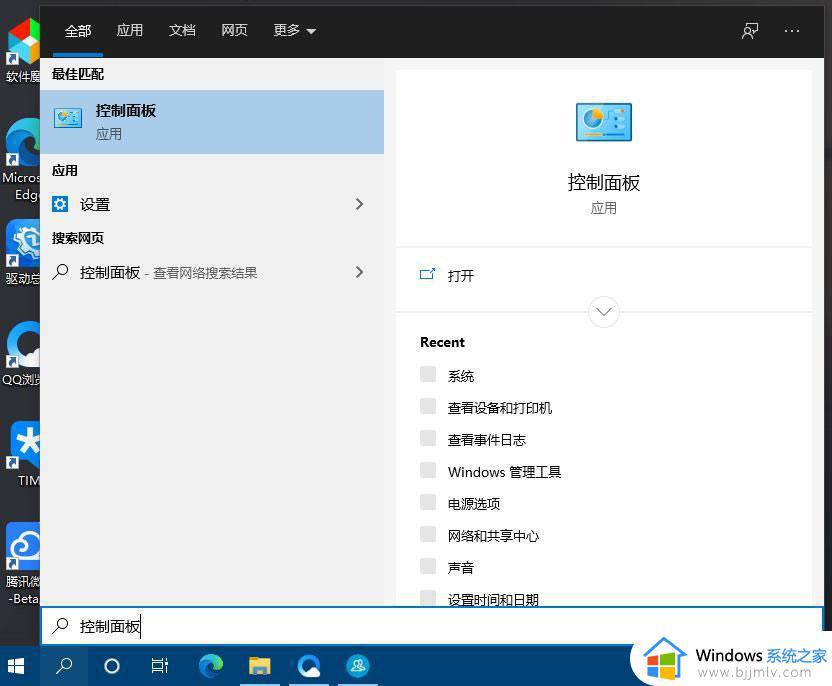
2、控制面板窗口,类别查看方式,点击调整计算机的设置下的网络和 Internet。
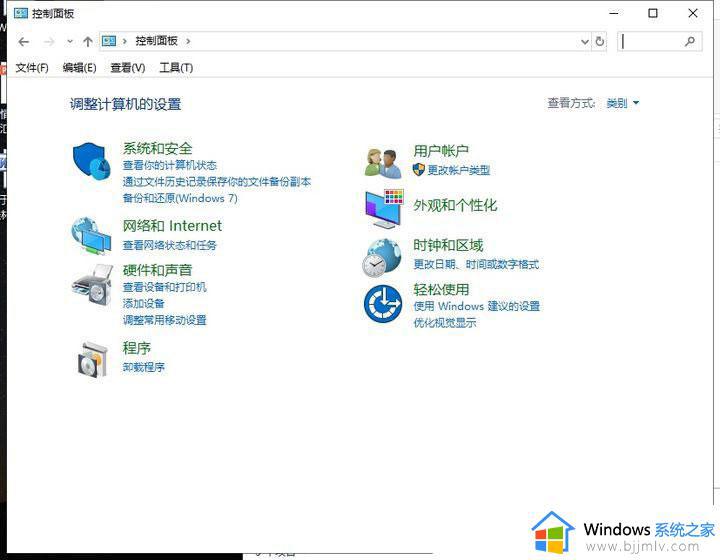
3、网络和 Internet窗口,点击网络和共享中心。
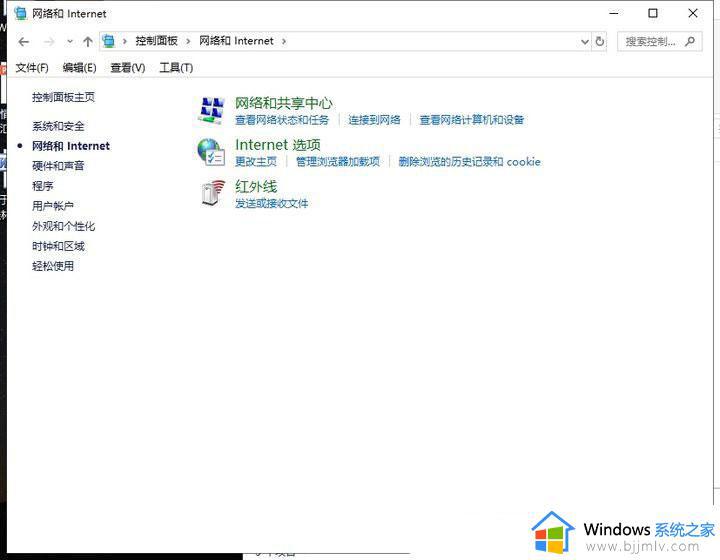
4、网络和共享中心窗口,左侧点击更改适配器设置,或查看活动网络下,点击以太网。
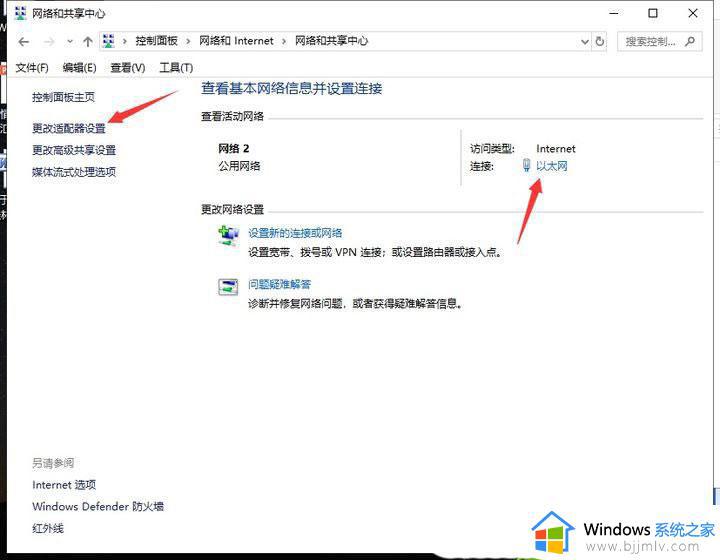
5、网络连接窗口,适配器设置,双击打开已连接的网络。
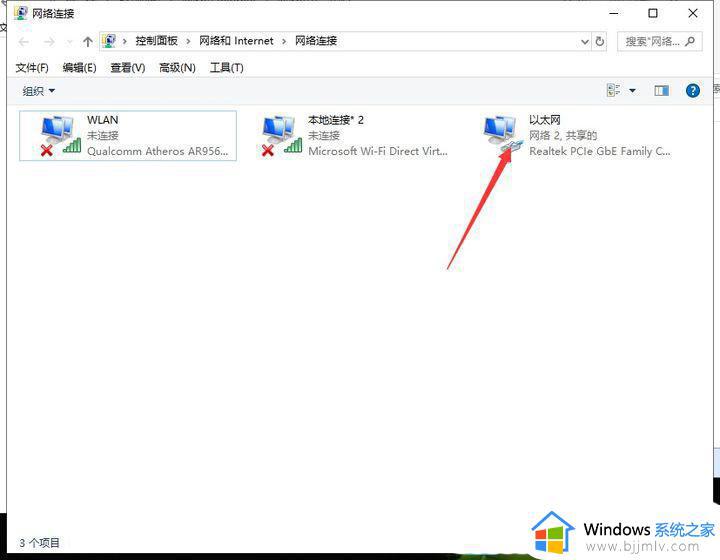
6、以太网 状态窗口,点击下方的属性。
7、点击网络选项卡旁边的共享选项卡打开。
8、在家庭网络连接中,选择本地连接,并勾选允许其他网络用户控制或禁用共享的 Internet 连接。
9、然后返回移动热点位置,发现可以用了。
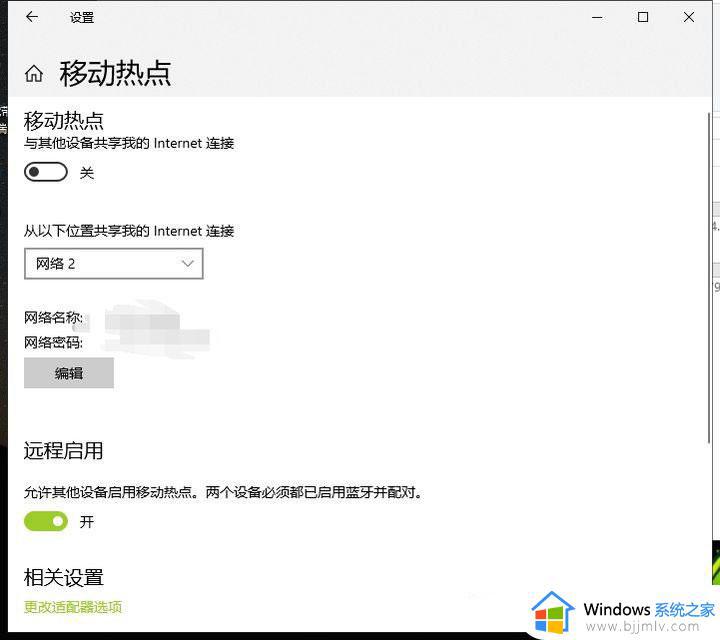
以上全部内容就是小编带给大家的windows无法设置移动热点解决方法详细内容分享啦,小伙伴们如果你们遇到相同问题的话就快点跟着小编一起来解决一下吧。
windows无法设置移动热点怎么办 windows开启不了移动热点如何解决相关教程
- windows移动热点怎么开启不了 windows移动热点无法打开解决方法
- 笔记本无法打开移动热点怎么回事 笔记本电脑移动热点开启不了如何解决
- 笔记本电脑移动热点开启不了怎么办 笔记本电脑上的移动热点无法点开解决方法
- 我们无法设置移动热点怎么回事 电脑显示我们无法设置移动热点的解决方法
- 电脑为什么无法设置移动热点 电脑无法设置移动热点如何解决
- windows无法连接手机热点是怎么回事 windows电脑连接不了手机热点如何修复
- windows热点资讯怎么关闭 windows关闭热点资讯如何操作
- windows连不上苹果热点为什么 Windows电脑连不上苹果手机热点如何解决
- windows连iphone热点连不上网怎么办 windows连接iphone热点无法上网如何处理
- 电脑连不上自己的热点为什么 电脑热点连不上如何解决
- 惠普新电脑只有c盘没有d盘怎么办 惠普电脑只有一个C盘,如何分D盘
- 惠普电脑无法启动windows怎么办?惠普电脑无法启动系统如何 处理
- host在哪个文件夹里面 电脑hosts文件夹位置介绍
- word目录怎么生成 word目录自动生成步骤
- 惠普键盘win键怎么解锁 惠普键盘win键锁了按什么解锁
- 火绒驱动版本不匹配重启没用怎么办 火绒驱动版本不匹配重启依旧不匹配如何处理
电脑教程推荐
win10系统推荐